Функционал Тик Тока позволяет дополнять видео различными эффектами, в том числе масками. Пользователям социальных сетей маски хорошо известны по Снэпчату и Инстаграму: именно там впервые появилась возможность добавлять к портретам людей усы, украшения, макияж и прочие элементы. Но именно в Тик Токе маски получили вторую жизнь. Здесь с их помощью разыгрывают целые спектакли по ролям, создают смешные и вирусные сюжеты, а также начинают челленджи. Узнайте из этой статьи, как найти нужную вам маску среди всех эффектов Тик Тока.
Сначала давайте уясним простую вещь. Если вам понравился какой-либо элемент из чужого видео: маска, эффект, музыка — вы можете сразу же добавить его в раздел «Избранное», чтобы потом не тратить время на поиски. Для этого нажмите на название используемого эффекта или аудиоряда (в левом нижнем углу) во время просмотра видео. В открывшемся меню выберите команду «В избранное». Маски входят в число эффектов, поэтому сохранять их нужно точно так же.
Второй способ найти понравившуюся маску — зайти в режим создания видео. Здесь, слева от кнопки записи, есть раздел «Эффекты». Именно в нём хранятся все маски Тик Тока. Если вы недавно видели популярное видео с крутой маской или какая-то маска попадалась вам несколько раз в ленте «Рекомендации», скорее всего, она вышла в тренды. Найти популярную маску просто. В разделе «Эффекты» выберите «В тренде» и полистайте ленту. Возможно, тут и будет искомое.
Третий способ подходит тем, кто не ищет легких путей. Хотите маску «не как у всех» — выбирайте её сами. Полистайте раздел «Эффекты» и примерьте всё, что вам нравится. Возможно, именно такой подход сделает вас трендсеттером.
И, наконец, четвертый способ. Совсем сложный. Если вы не знаете, как найти понравившуюся вам маску, попробуйте поискать её через поиск по хэштегам. Вводите название маски, если помните, или ключевые слова. Например, чтобы найти маску, которая увеличивает нос, можно посмотреть видео по хэштегу #нос или #большойнос.
Также на некоторые маски есть прямые ссылки, которые публикуют в открытом доступе на сторонних сайтах.
Узнайте, как создавать лучший контент для Тик Тока и продвигаться в этой социальной сети, в нашем блоге. Если вы и сами хотите стать популярным тиктокером, воспользуйтесь сервисом накрутки подписчиков, лайков и просмотров в Тик Токе от SMMTouch. Мы с удовольствием поможем вам собрать первую аудиторию и громко заявить о себе.
Также рекомендуем статью: Тик Ток запускает Портал для авторов
ТикТок – приложение, аудитория которого растет бешеными темпами, из-за чего Инстаграм уже нервно курит в сторонке и торопится внедрять похожие функции. Основной секрет приложения – не просто короткие видео, а интересные эффекты, которые позволяют создавать вирусные ролики. Но в этом есть и проблема – аудитории ТикТок настолько быстро все приедается, что иногда приходится искать идеи в других приложениях.
В статье рассмотрим несколько интересных эффектов ТикТок, с помощью которых можно выйти в рекомендации и расскажем, какие эффекты можно сделать через другие приложения.
Что такое эффекты в Тик-Ток и как они работают
Встроенные эффекты ТикТок – это маски или фильтры, которые накладываются поверх видео и делают его более интересным. Можно использовать какой-то один эффект в видео или комбинацию из нескольких. Одни можно добавить в процессе съемок, другие – наложить на готовый ролик.
Без эффектов ТикТок бы не был таким интересным и популярным. Туда приходят развлечься, посмеяться, отдохнуть, выделиться из толпы и как раз для этого нужны эффекты.
Как найти и использовать эффекты в Тик-Ток + обзор самых популярных
Несколько популярных эффектов. И как добавить их в видео.
Танцующий бобрик
Эффект называется Бобрик или Dancing Baby Beaver. Чтобы его найти – введите его в поиске. Или перейдите по ссылке: https://vm.tiktok.com/ZSJ7sStsQ/ и сразу запишите видео с бобром.
Эффект с полоской – маска «Искажение»
Это эффект, где голубая полоса идет по экрану и всё замораживает. Называется он «Искажение» и часто встречается в популярных роликах.
Чтобы использовать этот эффект, перейдите по ссылке https://vm.tiktok.com/ZS5wt4LX/ и запишите свой ролик с полоской.
Рисующий нос
При помощи этого эффекта можно «рисовать носом» на экране разные фигуры. Алгоритм определяет местоположение носа и делает рисунки в зависимости от движений. Блогеры со всего мира соревнуются, кто лучше рисует носом.
Где найти и как применить: фильтр находится в трендах, иконка в виде большого носа. Эффект применяется во время записи видео.
Есть прямая ссылка на эффект. Активируем иконку и начинаем делать движения, как будто рисуем носом.
Блестки (Bling)
Это эффект, который накладывает сверкающие блестки поверх видео. Ничего необычного, но тиктокерам нравится.
Где найти и как применить: фильтр находится во вкладке Эффекты, в разделе Visual. Накладывается на выбранные отрезки готового ролика. Записываем видео или загружаем готовое, переходим в раздел с эффектами, вкладка Visual – в ней прокручиваем эффекты вправо до названия Bling. Выбираем нужный отрезок и зажимаем кружочек с эффектом. Когда кружок зажат – эффект накладывается, когда вы опускаете кружок – эффект останавливается.
Изменение голоса
В ТикТок есть прикольные голосовые эффекты, например, можно сделать видео с дрожащим голосом, добавить эхо, говорить, как робот.
<blockquote class=»tiktok-embed» cite=»https://www.tiktok.com/@lera_karelina/video/6783652185361108229″ data-video-id=»6783652185361108229″ style=»max-width: 605px;min-width: 325px;» > <section> <a target=»_blank» title=»@lera_karelina» href=»https://www.tiktok.com/@lera_karelina»>@lera_karelina</a> <p><a title=»жаримкартошку» target=»_blank» href=»https://www.tiktok.com/tag/жаримкартошку»>##жаримкартошку</a> <a title=»дрожащийголос» target=»_blank» href=»https://www.tiktok.com/tag/дрожащийголос»>##дрожащийголос</a> <a title=»рекомендации» target=»_blank» href=»https://www.tiktok.com/tag/рекомендации»>##рекомендации</a> пожалуйста давайте залетим в рекомендации я очень старалась</p> <a target=»_blank» title=»♬ оригинальный звук — леракарелина» href=»https://www.tiktok.com/music/оригинальный-звук-6783631494922406661″>♬ оригинальный звук — леракарелина</a> </section> </blockquote> <script async src=»https://www.tiktok.com/embed.js»></script>
Где найти и как применить: эффекты находятся в отдельном разделе «Голосовые эффекты» в правом верхнем углу, иконка появляется после загрузки видео. Сначала нужно записать видео обычным голосом, а потом наложить на него эффект.
Машина времени (смена внешности)
Это фильтр, который сменяет фотографии одну за другой, так что получается плавный эффект смены внешности. Можно просто добавить разные фото, а можно показать, как менялась ваша внешность с возрастом.
Где найти и как применить: эффект находится в разделе Темы под красным кружком записи — из предложенных тем нужно найти эффект «Смена внешности», выбрать 5 фото и нажать ок.
Замедление (слоумо)
Слоумо – это эффект замедления какого-то отрезка в видео. Его используют для придания эпичности ролику.
Где найти и как применить: есть 2 способа сделать замедленное видео – уменьшить скорость прямо во время записи или отредактировать готовое видео.
- Во время записи. Сразу над красной кнопкой записи есть цифры скорости, чтобы сделать замедленную съемку нужно выбрать значение меньше 1. Ну а чтобы ускориться, соответственно, больше 1. Можно также использовать приложения Slow Motion FX, Viva Video, Video Shop, Action Director или встроенную камеру телефона с функцией Слоумо, если у вас айфон.
- Редактировать готовое видео. Функция находится в разделе с эффектами. Нужно прокрутить вправо до вкладки Time (Время) и выбрать там Слоумо. Эффект применяется к выбранному отрезку.
Этот эффект сложнее других, так как здесь недостаточно просто наложить фильтр. Чтобы получилось по-настоящему эпичное видео нужно придумать сюжет, скачать заранее музыкальный отрезок, выучить движения и постараться сделать все в такт музыке.
Лицо в центре камеры (FACE TRACKER)
Это фильтр, при котором лицо все время остается в центре камеры, даже во время движения телефона или актера. Похоже, что этот эффект взяли у Snapchat.
Где найти и как применить: эффект находится в трендах, применяется во время записи. Иконка в виде розового смайла в квадрате.
Эффект черных глаз
Этот немного жутковатый эффект делает глаза полностью черными.
Где найти и как применить: эффект находится в трендах, применяется во время записи. Иконка выглядит как смайл с черными глазами.
Смена цвета волос
Прикольный эффект, в нем есть сразу несколько масок. Можно посмотреть, как вы будете смотреться с цветными или седыми волосами, стать на время блондином или брюнетом.
Где найти и как применить: эффект находится в трендах, применяется во время записи. Иконка в виде девушки с цветными волосами.
Многоголовая маска
Получается эффект «толпы», только везде ваше лицо. Похоже на марширующих человечков.
Где найти и как применить: маска находится в эффектах, раздел новые, применяется во время записи. Иконка в виде нескольких белых человечков.
Свой фон в видео
Как понятно из названия, эффект позволяет добавить любой пользовательский фон – фото или даже видео из галереи. Причем здесь даже не нужен хромакей, редактор распознает человека в кадре и сам вырезает все лишнее.
Где найти и как применить: эффект доступен по ссылке. Используется во время съемки видео.
Большая голова
Эта маска увеличивает голову в кадре, при этом остальные пропорции тела остаются, что смотрится забавно.
Где найти и как применить: эффект есть в трендах, иконка выглядит, как смеющийся смайлик в виде большой головы. Эффект применяется во время записи.
Иногда в ТикТоке можно заметить необычные эффекты, которых нет в стандартном редакторе. Их делают сначала в других приложениях или редакторах, например, в Snapchat, а потом перезаливают в ТикТок. Примеры такого эффекта – детское лицо:
Лицо ребенка (погремушка)
Эта маска, при которой лицо взрослого человека становится детским. В нижнем левом углу крутится погремушка, и в большинстве роликов играет трек Kiss — Trippie Redd (примеры). Очень крутой эффект – реалистичный и детализированный. Но его нет в самом ТикТоке, это маска из Снапчата. То есть сначала нужно сделать видео там, а потом уже перезалить в ТикТок.
Где его найти и как применить: заходим в приложение Snapchat и находим в разделе с масками иконку ребенка. Далее снимаем видео в режиме реального времени, маска накладывается сразу.
Или можно получить маску в Снапчат, скопировав Снапкод. Для этого нужно зайти в приложение и навести Снапчат камеру на картинку ниже, удерживая палец на экране, чтобы активировать маску.
По сути можно взять любой эффект или маску в Снапчат, сохранить видео на телефон и перезалить его в ТикТок.
Разработчики ТикТока стараются очень быстро выпускать новые фильтры и маски, но если вам хочется как-то выделиться среди всех остальных, можно поискать в маркетплейсах интересные приложения для редактирования видео, например, VOCHI, Cool Video Editor, Video Effect Editor & Music Clip Star Maker — MAGE.
Как добавить эффект в Тик-Ток: пошаговая инструкция
На примере фильтра Bling (Блестки).
Шаг 1. Нажимаем на плюсик для добавления ролика. Записываем видео (красный кружок) или загружаем готовое из галереи. Переходим в раздел с эффектами, вкладка Visual.
Шаг 2. В ней прокручиваем эффекты вправо до названия Bling. Выбираем нужный отрезок и зажимаем кружочек с эффектом. Когда кружок зажат – эффект накладывается, когда вы опускаете кружок – эффект останавливается.
Если эффект стандартный, добавляем в редакторе в разделе «Эффекты». Если это челлендж, и эффект сначала был в трендах, а потом исчез – находим по хештегу.
Если вам понравился эффект, а его нет в самом ТикТок, значит сначала делаем видео на телефоне или компьютере, а потом загружаем в приложение.
Как добавить эффект в избранное
Чтобы не искать эффекты каждый раз, их можно сохранить в избранное. Так как они могут перемещаться в другие разделы со временем, например, в трендах всегда только популярные эффекты, но когда ими пользуются реже, они оттуда пропадают и в следующий раз придется искать их заново. Есть 2 способа добавления эффекта:
- Из меню. Эффект можно сразу добавить в избранное, для этого нужно нажать на значок флажка в меню эффектов. Обратите внимание, он должен окраситься в красный цвет.
- Найти у другого пользователя и добавить к себе. Над описанием видео обычно отображается стикер, который использовался. Нажимаем на него, нас перебрасывает на страницу с эффектом, далее жмем «В избранное».
Как убрать эффекты в видео
Что делать если вы передумали использовать какой-то эффект? Его можно удалить но только на этапе редактирования, то есть, до сохранения видео. Для этого в разделе с фильтрами нужно нажать на стрелку «Назад».
Заключение
Главная фишка ТикТок – это раздел со встроенными эффектами, который постоянно обновляется. Эффекты, маски и фильтры позволяют развлечься и создать смешной вирусный ролик, а именно за этим в ТикТок и приходят. Старайтесь отслеживать эффекты, особенно во вкладках «Тренды» и «Новое» и применять их в своих видео. Также эффекты и маски отображаются над описанием чужих видео. Их можно сохранить себе в избранное, чтобы не искать каждый раз в меню. Изучайте, как применяют эффекты другие тиктокеры и делайте лучше.
Если вам недостаточно эффектов встроенного редактора, можно пользоваться масками из Снапчат и искать интересные приложения с эффектами в маркетплейсах.
Все сложнее сделать оригинальную историю для Instagram без особых эффектов. Стандартный сторис превращается в ряд однотонных фотографий. Самый простой способ его разбавить интересными фотографиями – использовать маски и прочие эффекты. Инстаграм вмещает немало интересных инструментов обработки фотографий для сторис. Нижеприведенная инструкция покажет, где найти эффекты для истории Instagram.
Как использовать встроенные эффекты Instagram?
Инстаграм обладает простым редактором фотографий и видео, которыми можно воспользоваться до выгрузки контента в истории. Среди встроенных инструментов: добавление текста, ластик, маркер для рисования и ряд масок. Приложение включает свыше 20 предустановленных эффектов, которые моментально накладываются на фотографию. Их можно использовать для того, чтобы сделать фотографию, наложить уже поверх существующего фото.
Как сделать фотографию с маской:
- Перейти на главную страницу Инстаграм.
- Нажать на кнопку «Ваша история», которая находится слева от прочих сторис.
- Справа от кнопки, которая делает фотографии, расположены разноцветные круги – символизирующие различные маски. Для переключения между ними нужно провести пальцем справа влево.
- Выбрав подходящий эффект, нужно нажать на центральную кнопку в меню снизу.
Как наложить маски на существующую фотографию:
- Перейти в режим создания сторис.
- Провести пальцем от нижней грани телефона вверх.
- Выбрать из галереи фотографию, которой есть желание поделиться в историях.
- Нажать на изображение смайлика в верхней области.
- Подобрать маску, нажать на нее и выбрать опцию «Сохранить эффект».
Еще снизу доступен список эффектов другого рода, они расположены в самом низу и переключаются свайпами влево или вправо. Есть возможность сделать фотографии в «Обычном режиме», «Бумеранг», «Суперзум» и свободные руки.
Где найти эффекты для истории Инстаграм от других авторов?
Разработчики Instagram не так давно добавили возможность находить эффекты от других авторов. Есть аккаунты, авторы которых выкладывают бесплатные маски. Их загрузить можно всего за пару кликов. После скачивания, эффекты становятся доступны там же, где и стандартные маски, но для их выбора нужно листать список в обратную сторону.
Где найти дополнительные эффекты для сторис в Инстаграм:
- Открыть меню создания историй.
- Пролистать список масок до самого конца.
- Нажать на последний элемент списка.
- Выбрать подходящую категорию эффектов.
- Пролистать список до момента, когда удастся найти самый удачный эффект.
- Нажать на интересующую маску или стиль.
- Коснуться кнопки в нижнем правом углу (квадрат со стрелкой).
Можно добавить неограниченное количество эффектов и накладывать их даже на ранее созданные фотографии или видео. Чтобы их добавить на существующую картинку, достаточно нажать на изображение смайла. Дальнейшие действия идентичны тем, что описаны в инструкции.
Как найти маску в Тик Токе
Содержание
- 1 Как добавить маску в Тик Ток
- 2 Популярные маски в Тик Токе
- 3 Маски с музыкой в Тик Токе
- 4 Маски старения в Тик Токе
- 5 Маски Дисней и Принцессы в Тик Токе
Маски и VR эффекты в любой соцсети делают контент ярче и интересней. Поэтому в Tik Tok после запуска тоже появилась возможность добавлять спецэффекты, дорисовывать задний фон или татуировки на лице, сейчас вариантов масса. Рассказываем про самые интересные дополнения для ваших новых видео.
Как добавить маску в Тик Ток
Чтобы использовать специальную обработку видео в Tik Tok, следуйте этой инструкции:
- Откройте приложение и авторизуйтесь в учетной записи.
- Потом тапните по плюсу на панели внизу и перейдите в раздел загрузки клипа.
- Рядом с кнопкой записи расположен раздел «Эффекты». Зайдите в него и ищите ту обработку, которая вам понравится.
- Чтобы сохранить эффект на будущее, тапните по иконке флажка, которая расположена слева над списком масок.
Если вы хотите найти конкретную маску, но не видите ее в списке, можете использовать поиск. Зайдите в раздел и введите название обработки или примерное обозначение.
Искать эффект придется через ролики, в которых другие пользователи его применяли. Когда найдете нужный, тапните по надписи, а потом на иконку камеры в открывшемся меню. После этого начните запись ролика или сохраните на будущее.
Популярные маски в Тик Токе
Среди трендовых обработок можно выделить следующие:
Бьюти — накладывают макияж на лицо или на отдельные части лица. Из них можно выделить:
- сладкий выходной — добавляет макияж на лицо, подчеркивает глаза и пририсовывает сердечки над головой,
- простой мейк — подрисовывает все части лица: скулы, брови, глаза и губы,
- вечерний мейк — добавляет глубокие золотые тени над и под глазами, подкрашивает губы и делает глаза голубоватыми,
- изменение цвета волос и макияжа — раскрашивает волосы в фиолетовый оттенок, дорисовывает макияж. Если махнуть головой, тона сменяются на черные. Мы уже делали подборку Маски в Tik Tok для изменения цвета волос и глаз.
Динамичные — их делают с музыкой и быстрой анимацией:
- пугающий мем — сопровождается музыкой и резко преобразует ваше лицо в слишком удивленное,
- будь в ритме — резко меняет переходы к изображению на видео.
Забавные — преобразуют лицо и тело в разных пропорциях:
- квадратное лицо — с помощью анимации увеличивает пропорции лица в районе носа,
- стресс — такая маска в ТикТоке делает лицо сжатым и увеличенным, изменяет форму бровей и форму лица, добавляет капли пота,
- большой дядя — делает лицо брутальным, добавляет щетину и густые брови.
Пугающие — преобразуют глаза и черты лица, чтобы напугать зрителя:
- белые зрачки — делают радужку и зрачок белыми,
- черные зрачки — делают глаза полностью черными, как у демона.
Существуют и другие виды обработок. Ищите их в списках эффектов и пробуйте для своих роликов. А также смотрите нашу подборку Лучшие фильтры в Tik Tok.
Маски с музыкой в Тик Токе
Некоторые эффекты на платформе делают сразу с музыкой. Ищите такие виды в разделе «Темы», который расположен рядом с кнопкой съемки справа. Особенно популярные из них:
- My 2019 — нарезка из фотографий с музыкой,
- машина времени — под музыку преобразует старую фотографию в новую,
- фильм — показывает ваше фото в виде крутящейся кинопленки под аудиозапись.
Кроме этих эффектов вы можете из своих фотографий сделать Слайдшоу в Tik Tok.
Маски старения в Тик Токе
В ТикТоке есть обработки, которые старят вас. Чтобы их найти, зайдите в поиск и вбейте «Маски старения». Система сразу покажет три доступных варианта такого эффекта.
Вы можете сразу попробовать каждый из них. Две из них похожи — преобразуют ваше лицо сразу. Но одна делает это постепенно, по годам. Такой эффект чаще используют для роликов не только как сюжетную деталь, но и чтобы снять челлендж Tik Tok.
Летом было популярно показывать, как с возрастом меняется твое лицо по мнению ТикТока. Сейчас это неактуально, но некоторые юзеры используют обработку для роликов.
Маски Дисней и Принцессы в Тик Токе
Такой эффект создан в СнэпЧате и Инстаграме. В ТикТоке с таким названием обработки нет, но есть похожая — называется «Аниме глазки».
Она делает ваши глаза в стиле мультика — огромными и выразительными. Вы можете выбрать объем глаз, чтобы эффект лег на ваше лицо — доступен небольшой объем и крупный.
Пишите в комментариях, какие новые и уникальные маски в Tik Tok вы нашли, обязательно добавим в статью 🙂
Оценка статьи:
Загрузка…
Маски в Инстаграме пользуются популярностью и любят их за то, что они помогают сделать селфи симпатичнее и придать снимку оригинальный вид. С их помощью скрывают недостатки, увеличивают глаза и губы, накладывают удивительно красивые эффекты. Маски – это тренд среди активных пользователей и блогеров.
Помимо стандартного набора, доступного всем, есть новые маски с интересными эффектами, которые создают сами пользователи. Расскажем детально, как найти маску в Инстаграме и сохранить её в своём профиле, чтобы она была доступна в любое время.
Содержание
- 1 Поиск в галерее эффектов «Effect gallery»
- 2 Камера Instagram
- 3 Маски из сторис пользователей
- 4 Аккаунт разработчика маски в Инстаграм
- 5 Поиск по хештегам и прямые ссылки на маски
- 6 Как передать маску другу
Поиск в галерее эффектов «Effect gallery»
Общая галерея – это большой каталог, в котором можно найти любую маску в Инстаграме по названию. Если один из владельцев аккаунта в социальной сети создаёт свой фильтр и проходит с ним модерацию, то он автоматически заносится в общую галерею.
Раньше каталог масок в Инстаграме можно было найти в разделе с изображением смайлика, но теперь иконка и её расположение сменилось.
Чтобы перейти в общий каталог, нужно выполнить несколько действий:
- Открыть Инстаграм, перейти в режим записи stories.
- В нижней части экрана появится набор с фильтрами, которые уже сохранены в профиле.
- Для того чтобы перейти в каталог эффектов, нужно пролистать все иконки вправо до последней, на которой изображена лупа и две звезды
.
В меню просмотра эффектов можно найти маску по ключевому слову – для этого нужно выбрать значок лупы
в верхнем правом углу. Например, если ввести слово «кошка», то отобразятся фильтры с кошачьими ушками, эффектами усов, кошачьего разреза глаз и т. д.
В галерее эффектов появились различные категории популярных масок: подписки, маски от разработчиков, селфи и целые тематические разделы.
В каталоге Инстаграм можно найти маску на любую тему и при переходе на неё сделать «примерку», используя фронтальную камеру. Если она понравилась, то её можно сохранить, нажав на соответствующую кнопку в нижней части экрана (на ней изображена стрелка вниз).
Камера Instagram
Встроенные в приложение и уже сохранённые маски можно посмотреть в камере Инстаграм. Для перехода в камеру из ленты, проведите пальцем по экрану вправо или выберите иконку с изображением фотоаппарата в верхнем углу экрана слева .
В нижней части экрана появятся маски:
- уже встроенные и созданные разработчиками Инстаграм;
- которые владелец учётной записи не только успел найти, но и сохранить себе;
созданные аккаунтами из подписок; - последние использованные (в том числе и созданные представленными в Инстаграме брендами).
Листайте вправо для того, чтобы перейти в меню галереи и найти все эффекты, что уже ранее сохранили.
Маски могут не отобразиться после сохранения в галерее. Это часто происходит, когда на телефоне недостаточно свободной памяти или данные фильтры недоступны для определённой платформы. Например, не все элементы Айфона будут отображаться на Андроиде. Часто помогает перезапуск или обновление приложения.
Маски из сторис пользователей
При просмотре сторис другого человека используемая им маска будет подписана в верхней части экрана, под никнеймом.
Фильтры с других аккаунтов можно брать себе. Для этого:
- нажмите на название, которое отображается под никнеймом в stories;
- приложение автоматически перейдёт в меню, где предложит попробовать обработку на фронтальной камере и сохранить её себе.
Иногда пользователи могут заметить в историях у звёзд или у популярных блогеров уникальные варианты масок, которые они непременно хотели бы попробовать у себя. Чтобы скачать все понравившиеся обработки себе – подпишитесь на аккаунт.
Чтобы получить маску без подписки – запомните её название, найдите через поиск в общем каталоге и добавьте маску себе в Инстаграм.
Аккаунт разработчика маски в Инстаграм
Пользователь Инстаграм может загрузить свои маски. После прохождения модерации творчество попадает в общедоступный каталог. Популярность этого направления настолько быстро растёт, что разработчики приняли решение создать раздел в профилях авторов.
На главной странице автора рядом с лентой публикаций появился значок смайлика – при переходе на него отображается каталог созданных пользователем масок.
Здесь можно найти новые маски для Инстаграма от этого автора и взять их себе, чтобы использовать в собственных сторис.
Когда пользователь выкладывает сторис с авторским эффектом, ник его создателя и название будут отображаться в верхней части экрана.
Фотоэффекты в Инстаграм бесплатные для использования, но их создатели могут монетизировать своё творчество – отчасти поэтому создание масок и стало таким популярным.
Поиск по хештегам и прямые ссылки на маски
Искать маски в Инстаграме можно по хештегам, которые обозначают принадлежность к определённому автору, тематике, названию серии или чему-либо ещё. Примеры хештегов, по которым можно найти популярные фильтры:
- #Effects;
- #Instafilters;
- #Sparkar;
- #Instamask.
Хештегом можно воспользоваться для поиска в общем каталоге.
А также есть Инстаграм-аккаунты, посвящённые использованию фильтров – в них можно найти интересные маски и добавить их себе.
Пример – профиль @vse.maski.
Паблик, в котором более 700 тысяч подписчиков ищут и обмениваются эффектами, а также общаются между собой и составляют тематические подборки.
Как передать маску другу
Найти крутой вариант обработки для сторис – это целое событие, которым хочется поделиться с другом. С помощью масок можно создавать флешмобы и сообщества. Чтобы это делать, важно уметь передавать маску другому пользователю.
Есть 4 способа скинуть находку другому человеку в Инстаграм:
- Открыть камеру в Инстаграм
, нажать на название маски и автора под маской, выбрать получателей и отправить в директ.
Или отправить ссылку на эффект через раздел «Ещё».
- Отправить stories с маской через Директ. При публикации сторис можно выбрать получателей – людей среди своих подписчиков. Выбранные аккаунты получат уведомление с публикацией, где, будет отмечен эффект. Пользователь может перейти по нему и добавить к себе, а не искать его через каталог и хештеги.
- Поделиться опубликованной сторис с эффектом через директ или ссылку (причём неважно, будет это сторис отправителя или нет).
- В сторис, где была наложена обработка, можно нажать на название эффекта под ником пользователя, выбрать получателей и отправить в директ.
Или перейти в опцию «Ещё» – она отмечена тремя точками.
Появится меню, где можно выбрать автора обработки и найти другое его творчество или поделиться ссылкой на эффект.
Отправить ссылку можно и на другие площадки– WhatsApp, ВКонтакте, электронную почту, офлайн сообщения и Airdrop.
Обработка сторис внесла разнообразие в творчество, которым люди делятся в Инстаграм – с их помощью один и тот же кадр можно уникализировать бессчётное количество раз.
Фильтры используются для создания симпатичного кадра или добавления юмора, и даже для того, чтобы привлечь внимание к актуальным социальным проблемам.
Это цепляет и помогает привлечь внимание международного сообщества, ведь в Инстаграм сидят молодые люди, которые способны менять этот мир.
Администрация социальной сети следит за тем, чтобы всё творчество, которое используют и загружают пользователи, соответствовало правилам сервиса и возрастной категории «до 18 лет». Фильтры проходят обязательную модерацию перед тем, как отобразиться в каталоге.
Например, запрещено упоминание курения, алкоголя и наркотических веществ, а также любые экстремистские высказывания, расизм и ненависть. Разработчики Инстаграм стараются превратить площадку в социально здоровую среду. Пользователям следует идти в том же направлении, чтобы контент не принижал достоинство других людей.

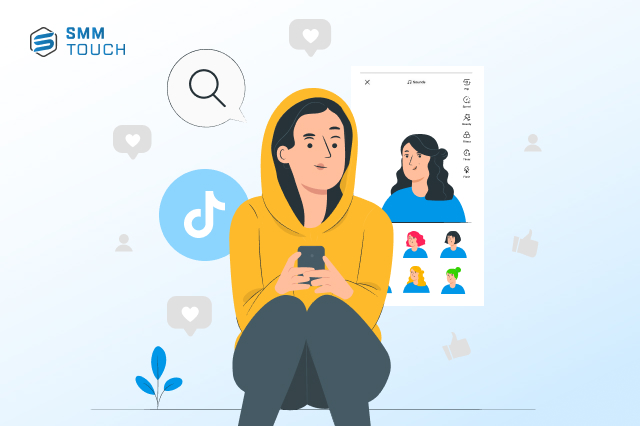
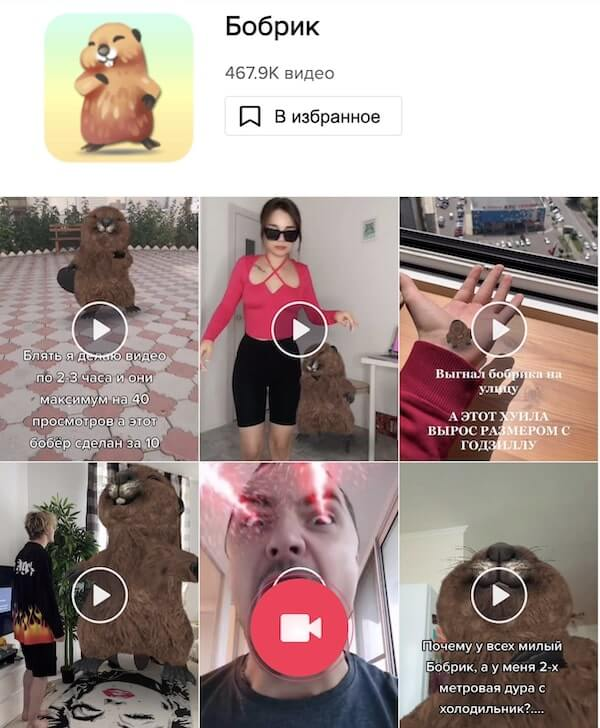
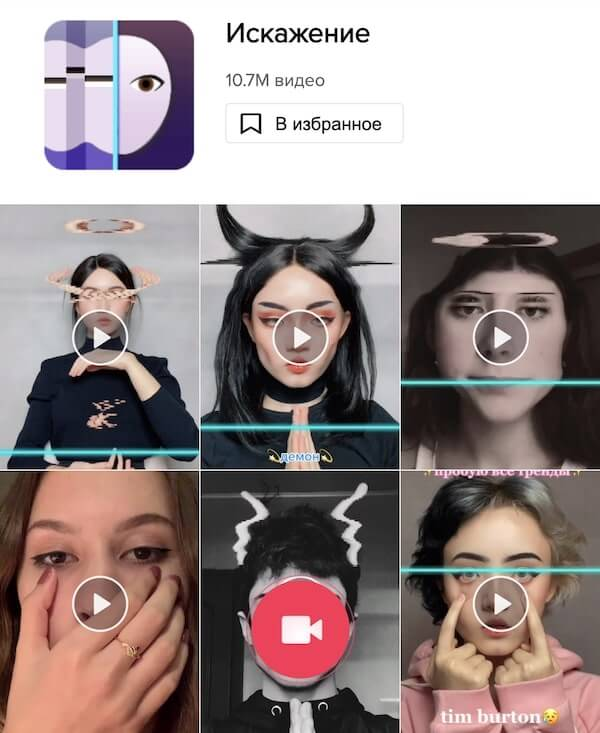
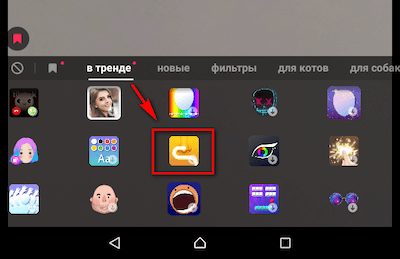
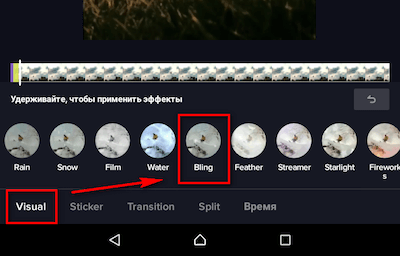
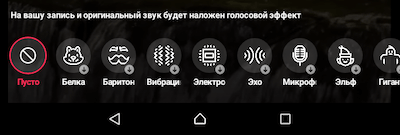
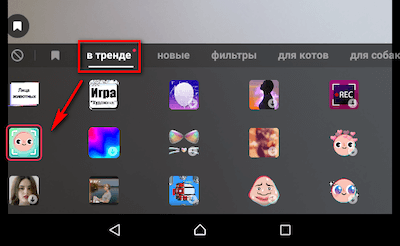
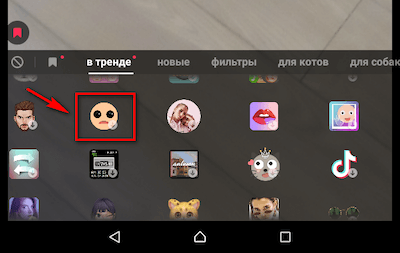
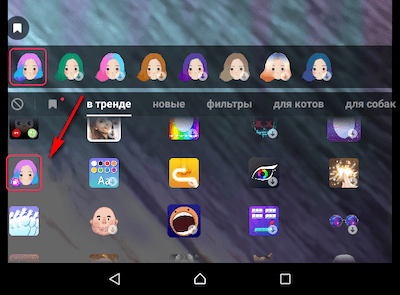
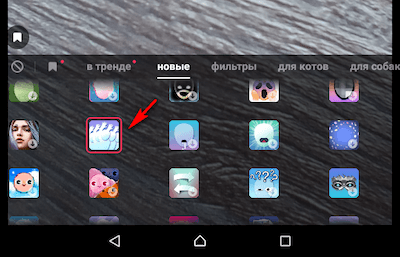
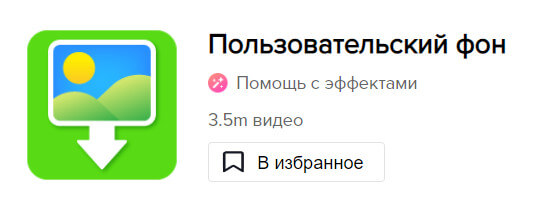
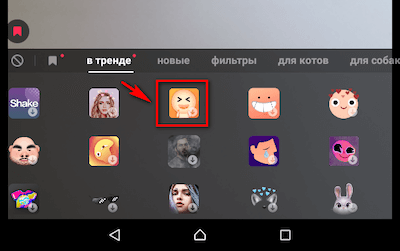

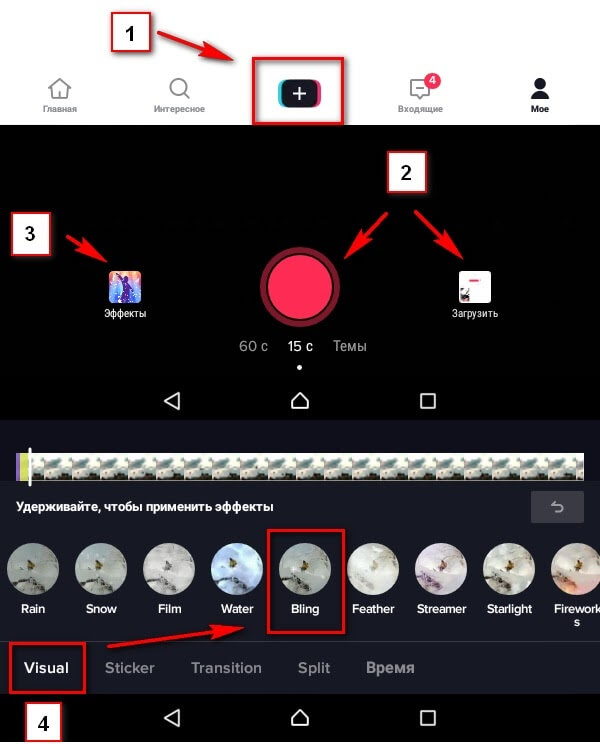
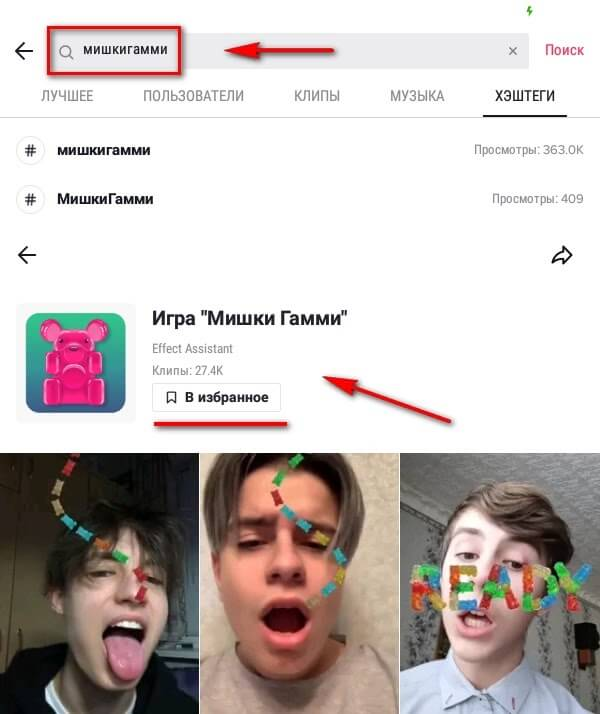
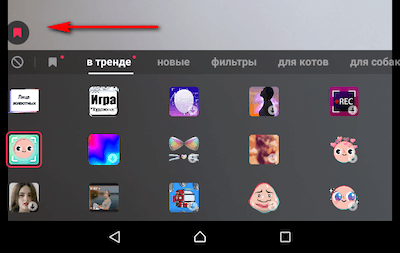

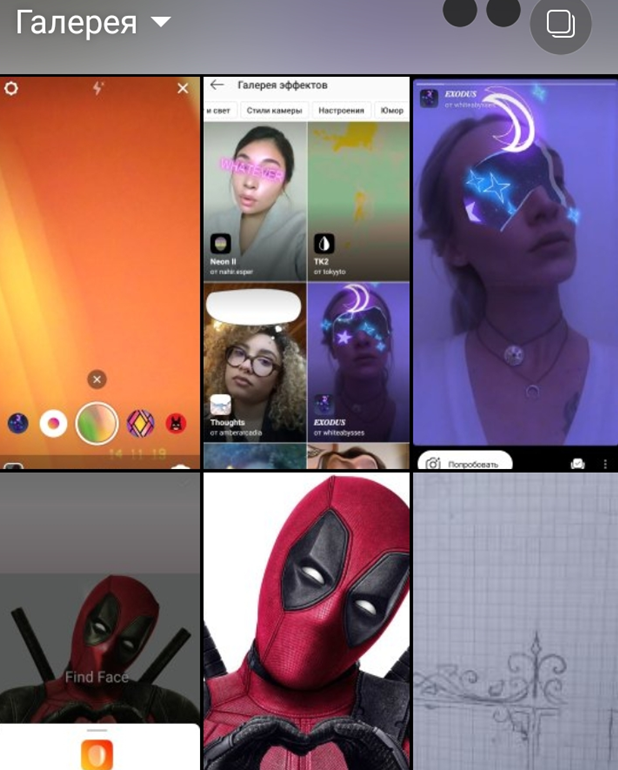


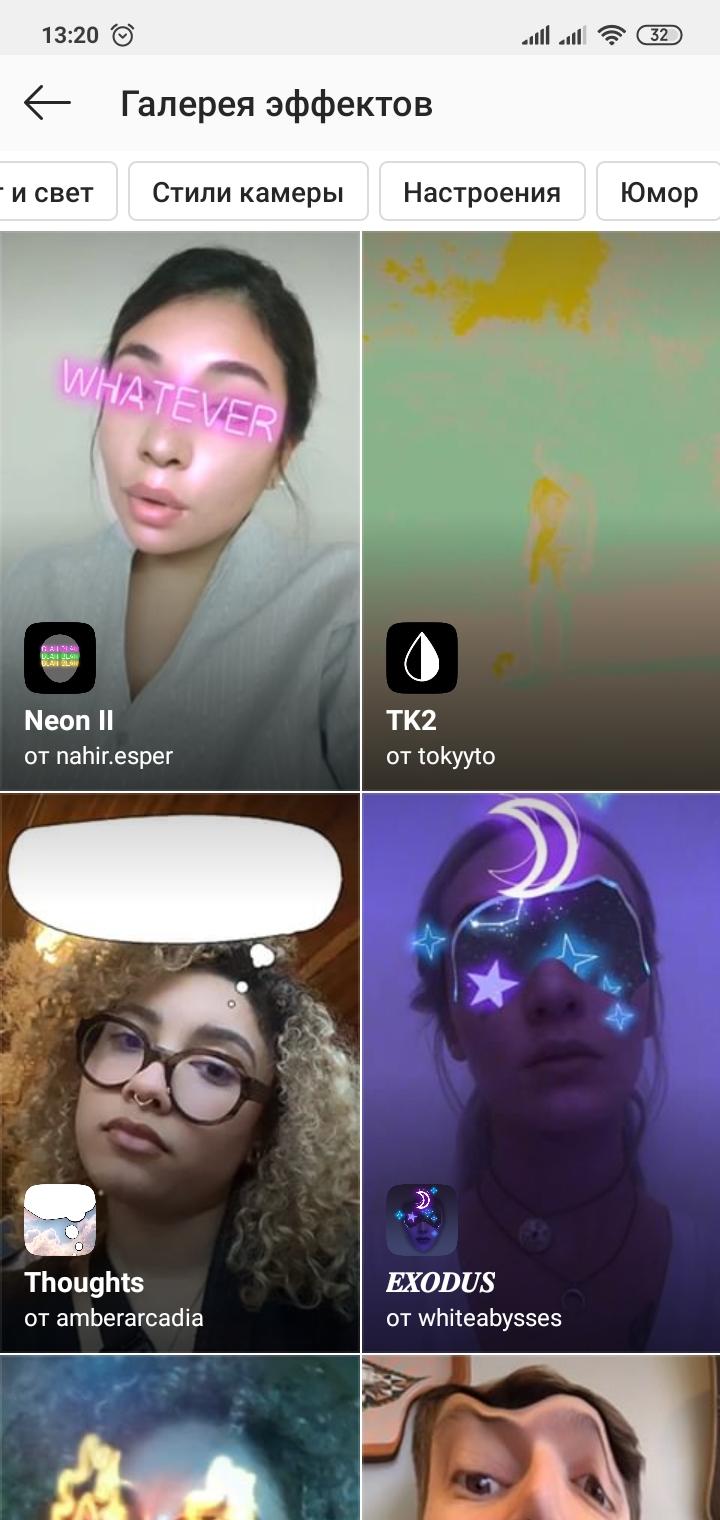












 Появится меню, где можно выбрать автора обработки и найти другое его творчество или поделиться ссылкой на эффект.
Появится меню, где можно выбрать автора обработки и найти другое его творчество или поделиться ссылкой на эффект.  Отправить ссылку можно и на другие площадки– WhatsApp, ВКонтакте, электронную почту, офлайн сообщения и Airdrop.
Отправить ссылку можно и на другие площадки– WhatsApp, ВКонтакте, электронную почту, офлайн сообщения и Airdrop.